Como excluir dados do sistema
Realizar a exclusão de dados do sistema ajuda a remover dados que você não precisa mais. Aqui no ERP, realizar essa ação é muito simples.
🔎 É importante lembrar que, para realizar esta ação no sistema:
- A exclusão de dados é um procedimento irreversível e será aplicada em todas as lojas cadastradas no ERP
- O tempo de conclusão da exclusão de dados, vai depender da quantidade de dados que serão deletados;
Acompanhe nosso vídeo tutorial e logo abaixo, confira o passo a passo:
Neste artigo, você vai aprender como excluir dados do sistema. Onde vai conferir:
- Como realizar a exclusão de dados de forma segura
- Como selecionar os módulos corretamente
Acompanhe a seguir:
Como realizar a exclusão de dados de forma segura
1. Na página inicial do sistema, clique no ‘ícone de engrenagem’ localizado no canto superior direito da tela;
2. Em seguida, clique na opção “Exclusão de dados”;
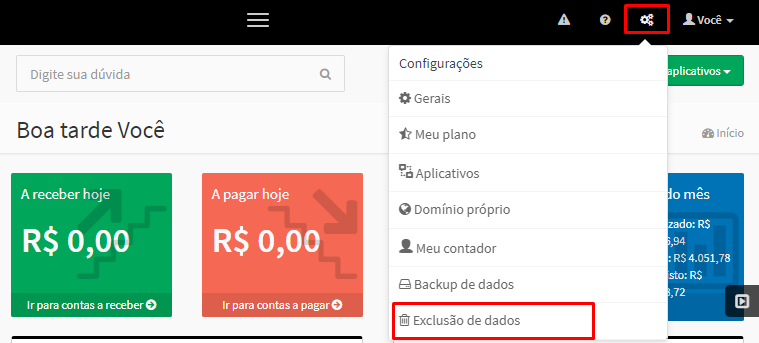
3. Você será direcionado para a tela ‘Exclusão de dados’, onde deve clicar no botão “Excluir dados”;
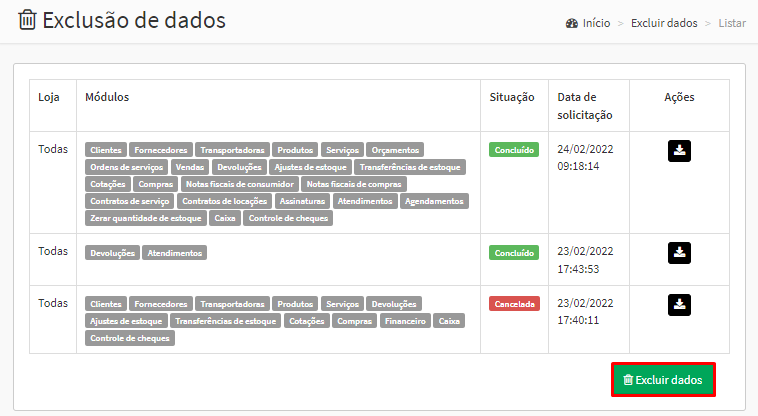
4. Será exibida uma nova caixa de seleção dos módulos para exclusão:
- Em ‘Módulos’ selecione as opções que serão deletadas;
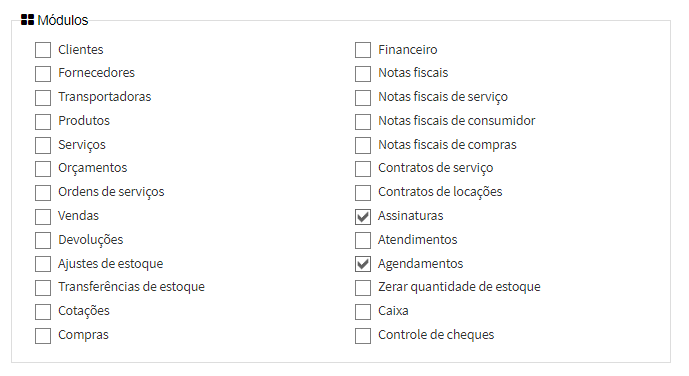
- Em ‘Motivo da exclusão’, informe a razão de estar realizando o procedimento;
- Em ‘senha de acesso’, informe a senha de login do sistema;
- E em ‘código de autorização’, clique no campo “Gerar”. Desta forma, você receberá um e-mail com o código que autoriza a exclusão de dados;
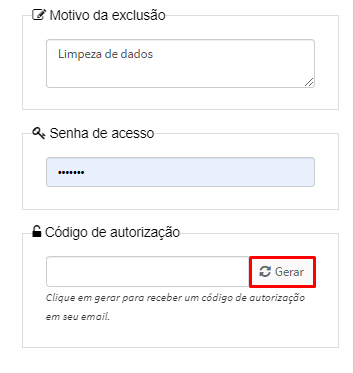
5. O sistema exibirá uma caixa de diálogo, confirmando o envio do código. Para fechá-la, clique em “Ok”;
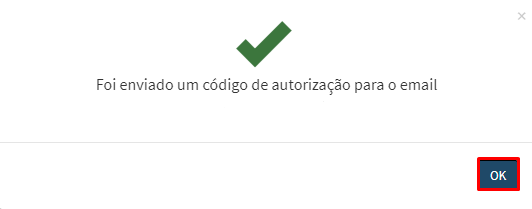
- Acesse o e-mail cadastrado no sistema;
- Em seguida copie o código enviado;
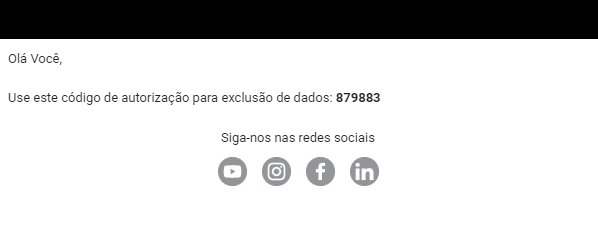
- Agora, cole o código no campo ‘código de autorização’;
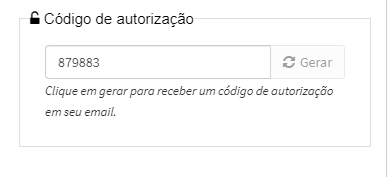
6. Após preencher todos os campos, clique em “Excluir dados”;
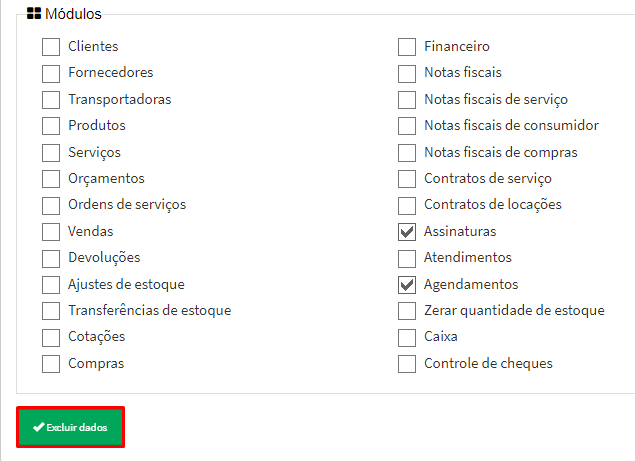
7. Em seguida, será exibida uma mensagem de confirmação da exclusão. Clique em “Sim”;
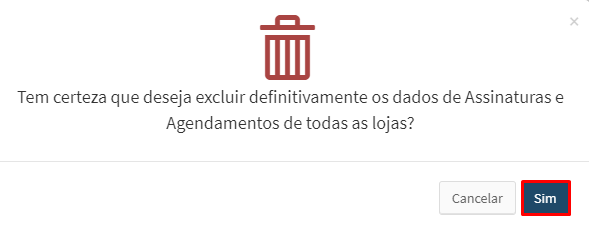
8. A solicitação será exibida com a situação “Processando solicitação”. Após a conclusão, a situação mudará para "Concluído" e será habilitado o campo para o download do arquivo de log da exclusão.
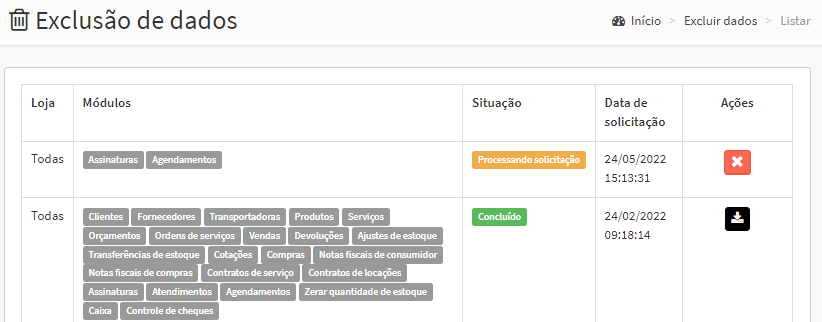
Pronto!

Comentários
0 comentário
Por favor, entre para comentar.